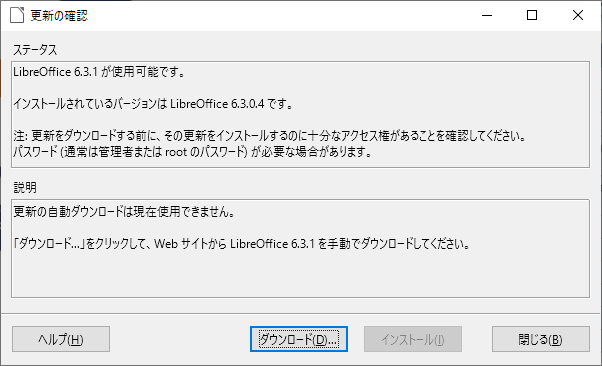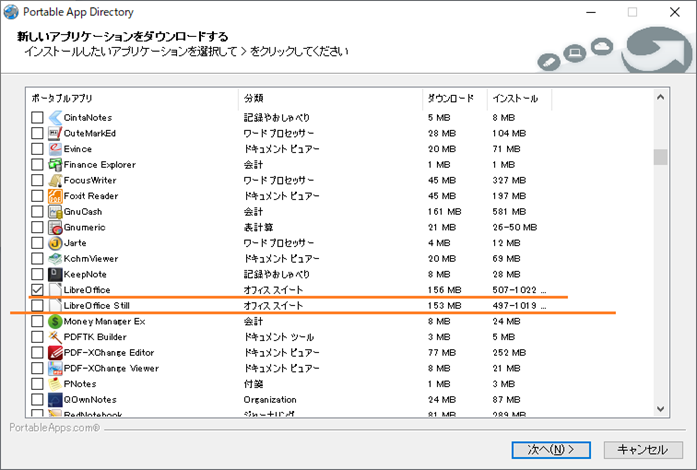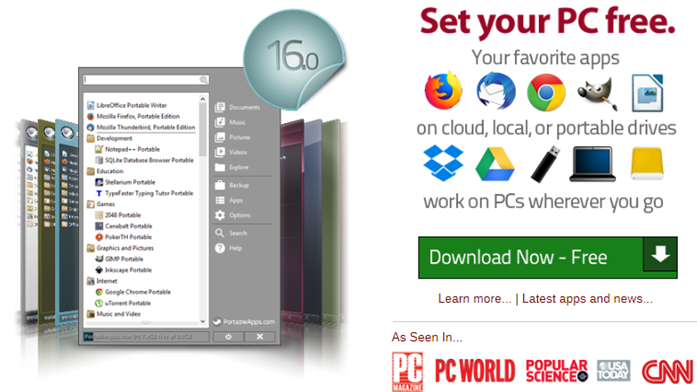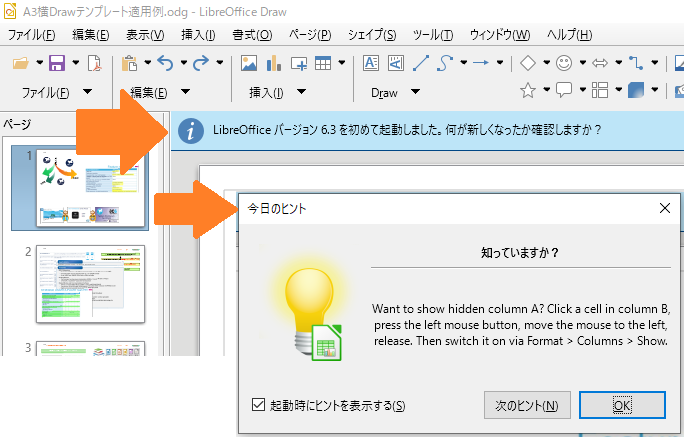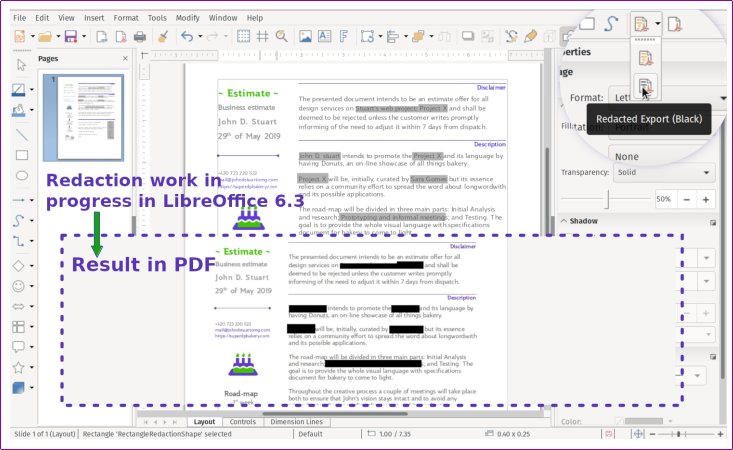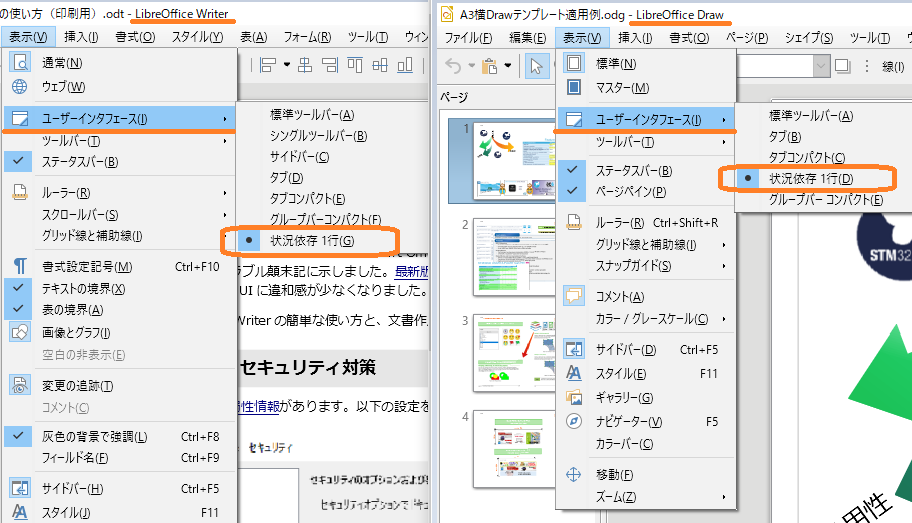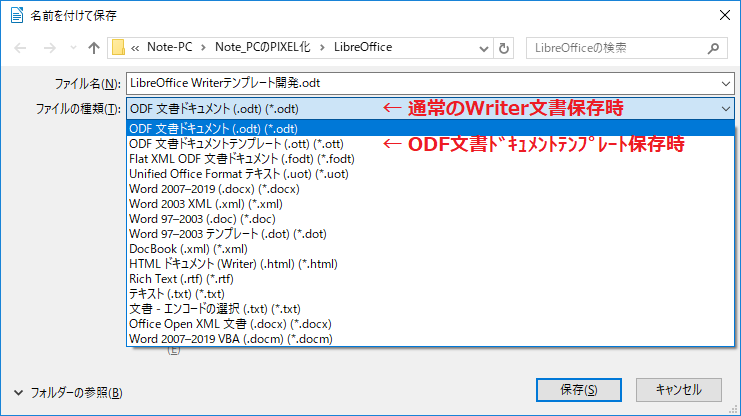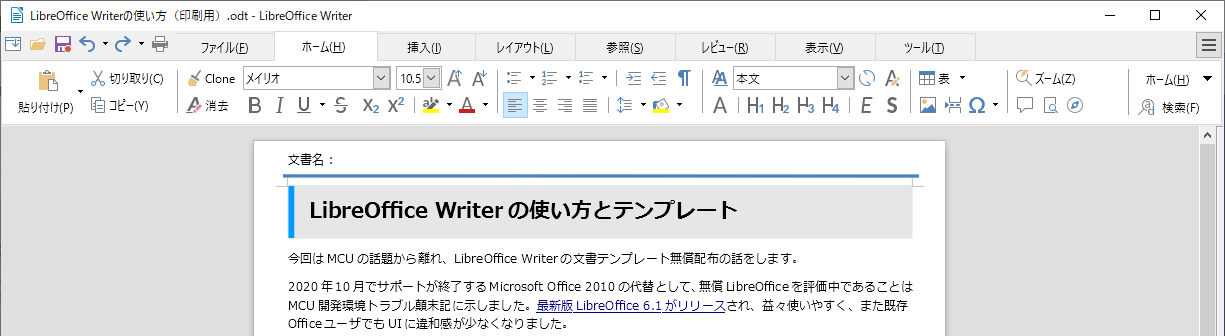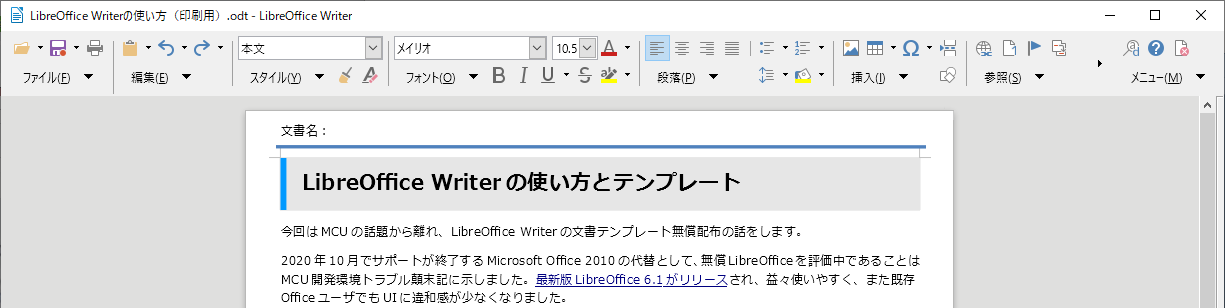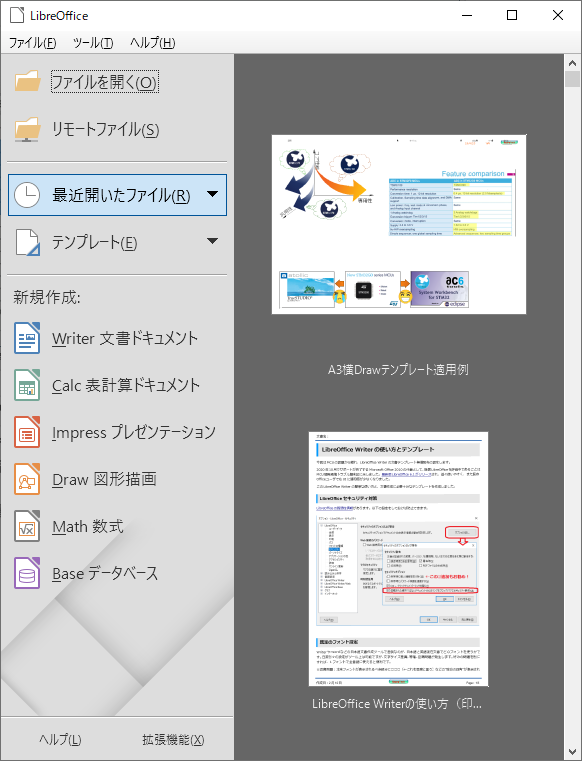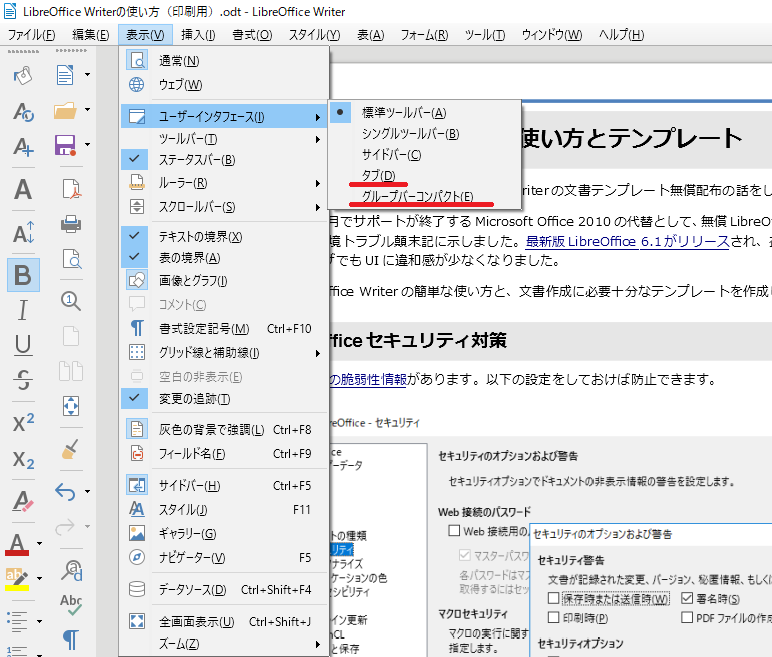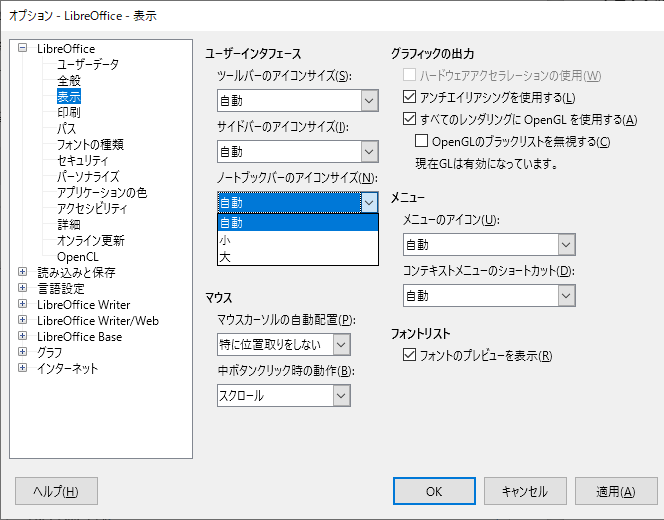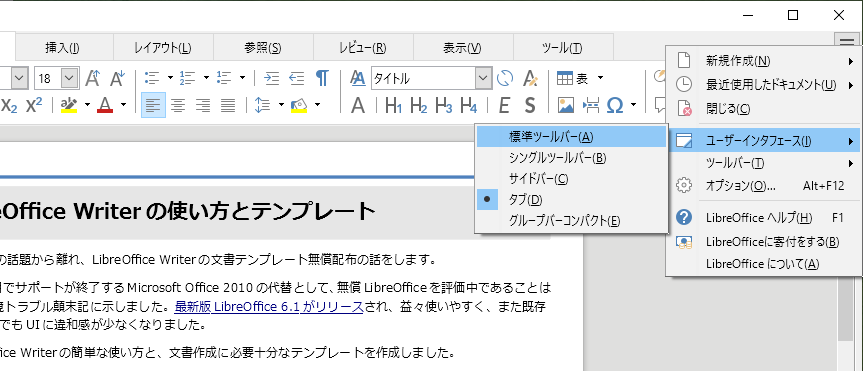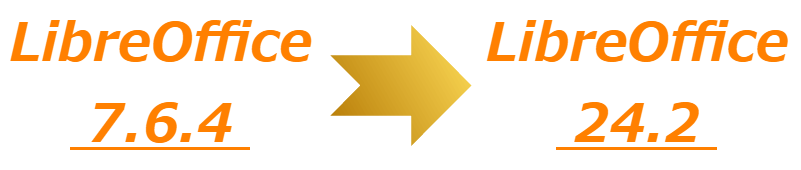
Windows、Mac、Linux動作で無償のLibreOffice(最新版)24.2がリリースされました。旧版7.6.4から、リリース年.月へバージョン表記が変わり、デフォルトで自動回復情報保存へ変わりました。
これら内容と、LibreOffice Writer Tipsを示します。
LibreOffice(最新版)バージョン名表記
LibreOffice(最新版)バージョン名表記が、「リリース年.月」へ変わりました。旧バージョン7.6.4更新の2024年2月リリース版は、LibreOffice 24.2と表記されます。
リリース月が判り易くなったため、更新確認が簡単です。目安ですが、最新版は1か月毎、安定版は、3か月毎に更新されます。
LibreOffice 24.2は、大規模更新に相当します。しかし、今回は新機能追加よりもクラッシュ時回復を重視した内容のようです。
デフォルトで自動回復情報を保存
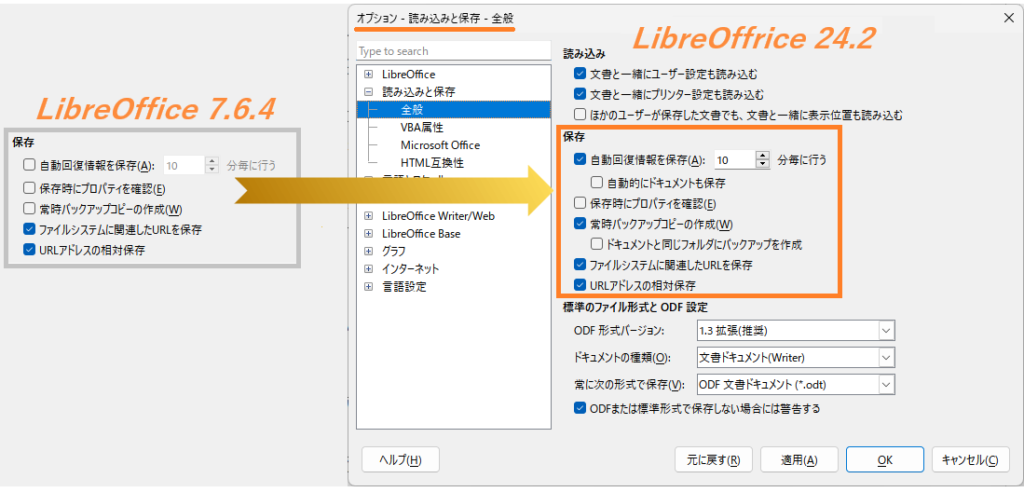
左側旧バージョン7.6.4の自動回復情報を保存(A)が、右側LibreOffice 24.2では、デフォルト10分毎の保存へ変わりました。
※ダイアログは、ツールバーのツール(T)>オプション(O)で表示。
この機能は、クラッシュ発生に備え、事前に現状ドキュメント回復情報を10分毎に自動保存します。また、常時バックアップコピー(W)も作成します。似た機能は、Microsoft Wordにもあります。
筆者は、ここ数年間LibreOffice(最新版)を使っていますが、クラッシュ経験はありません。しかし、より安全にLibreOfficeを利用するには、これら変更は、役立ちそうです。
Writer Tips:ページヘッダー&フッター表示/非表示
文書の作成時、Writerテンプレートを利用することは良くあります。テンプレートの文書ヘッダーやフッターは、配布時などに必要です。しかし、文書作成時は、ハッキリ言うと邪魔です。
そこで、文書作成時のヘッダーとフッターを表示/非表示にするTipsが下記です。最新版、安定版どちらにも使えます。
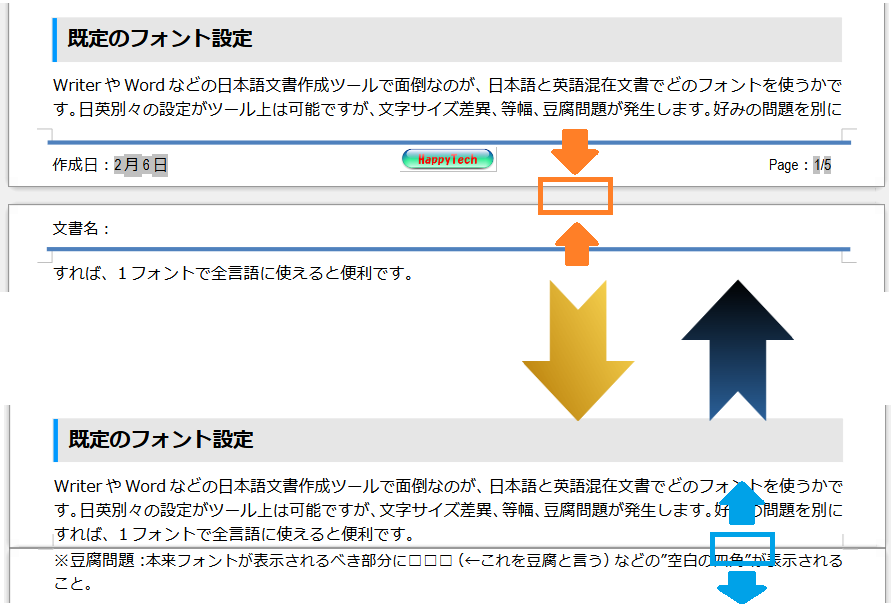
ページ間の隙間にカーソルを移動すると、カーソルが橙色の「隙間を閉じる」へ変わります。この状態でクリックすると、ヘッダー/フッターが省かれた文書表示へ変わります。
元に戻す時は、カーソルをページ間に移動すると、青色の「隙間を開く」へ変わりますので、クリックで隠れたヘッダー/フッターが表示されます。
※説明のため橙色、青色と書きましたが、実際は黒色。
Summary:LibreOffice 24.2リリースとWriter Tips
LibreOffice(最新版)旧バージョン7.6.4大規模更新版のLibreOffice 24.2がリリースされました。
バージョン表記が、リリース年.月へ変わり、クラッシュ時回復情報が、デフォルト自動保存へ変わりました。
LibreOffice Writer Tipsとして、文書作成時、ページヘッダーとフッターの表示/非表示方法を示しました。
Afterword:AI活用ツールの使い方
ユーザが知らない便利な機能が、文書作成ツールには多くあります。ツールバーや様々なユーザインタフェース内に、これら機能は隠れています。これら隠れ機能は、AIが使い易くするかもしれません。
例えば、ソフトウェア作成ツールのVisual Studio Code(v1.86.0)では、AIにより音声チャットでGitHubから所望サンプルコードを引出す機能が追加されました。
ChatGPTがAIの得意技をユーザ支援へ変えました。従来ツールの使い方もAIが根底から変えそうです!